Översikt över läget [Foto]
![Bild som visar var varje funktion finns på skärmen för [Foto]-läge i kameraappen. Området längst upp, 1 till 3. Höger sida på enheten, 4 och 7. Området längst ned, 5, 6 och 8 till 13.](image/scr-245-camera-photo-overview.png)
-
Google Lens
-
Statusindikationer
-
 (Blixtikon): Tryck för att stänga av blixten eller ställa in den på auto. Blixtikonens bakgrundsfärg blir vit när blixten aktiveras.
(Blixtikon): Tryck för att stänga av blixten eller ställa in den på auto. Blixtikonens bakgrundsfärg blir vit när blixten aktiveras. -
 (Ikon för nattfotografering) (endast huvudkameran): Ikonen visas vid svaga ljusförhållanden och [Nattfotografering]-funktionen slås på automatiskt. Med [Nattfotografering]-funktionen kan du ta tydliga foton på natten eller under mörka förhållanden. Du kan tillfälligt stänga av funktionen [Nattfotografering] genom att trycka på ikonen.
(Ikon för nattfotografering) (endast huvudkameran): Ikonen visas vid svaga ljusförhållanden och [Nattfotografering]-funktionen slås på automatiskt. Med [Nattfotografering]-funktionen kan du ta tydliga foton på natten eller under mörka förhållanden. Du kan tillfälligt stänga av funktionen [Nattfotografering] genom att trycka på ikonen. -
 (Ikon för närbildstagning) (endast huvudkameran): Ikonen visas när funktionen [Närbildstagning] är aktiverad. Funktionen [Närbildstagning] används för att automatiskt gå över till ultravidvinkelobjektivet för att fokusera på detaljer på motivet när du närmar dig motivet. Du kan tillfälligt stänga av funktionen [Närbildstagning] genom att trycka på ikonen.
(Ikon för närbildstagning) (endast huvudkameran): Ikonen visas när funktionen [Närbildstagning] är aktiverad. Funktionen [Närbildstagning] används för att automatiskt gå över till ultravidvinkelobjektivet för att fokusera på detaljer på motivet när du närmar dig motivet. Du kan tillfälligt stänga av funktionen [Närbildstagning] genom att trycka på ikonen.
-
-
Främre kamerans lins
-
Använd volymknappen för att zooma in eller ut.
-
Tryck på en av bildvinkelknapparna för att ändra bildvinkel.
För att zooma in eller ut i bilden, skjut bildvinkelknappen åt vänster och höger (i stående läge) eller uppåt och nedåt (i liggande läge). Du kan steglöst zooma in och ut utan att byta bildvinkel.
Det går även att zooma in eller ut på bilden genom att nypa ihop eller dra isär i sökaren eller trycka på volymknappen.
-
Tryck för att ändra inställningar.
- Bildförhållande: Tryck för att ändra bildformatet.
- Timer: Tryck för att välja en självutlösarinställning.
- Blixt: Tryck för att välja en blixtinställning.
Tryck på knappen [Meny] för att ändra mer detaljerade inställningar.
-
Använd slutarknappen för att starta kameraappen eller ta foton.
-
Växla mellan den främre kameran och huvudkameran.
-
Välj ett läge.
Svep åt vänster eller höger för att hitta önskat läge.
-
Gå tillbaka eller avsluta kameraappen.
-
Tryck på miniatyren för att visa foton och videoklipp i appen Google Foto.
Tryck på
 (Ikon för att dela) för att dela ett foto eller ett videoklipp eller på
(Ikon för att dela) för att dela ett foto eller ett videoklipp eller på  (Ikon för redigering) för att redigera det. Tryck på skärmen för att dölja eller visa ikoner.
(Ikon för redigering) för att redigera det. Tryck på skärmen för att dölja eller visa ikoner.Mer information om Google Foto-appen finns på support.google.com/photos.
Tryck på
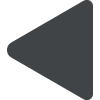 (Bakåt-knapp) för att gå tillbaka till kameraappen.
(Bakåt-knapp) för att gå tillbaka till kameraappen. -
Använd slutarknappen för att ta foton.
-
Tryck för att välja bilders slutbearbetning (Stil). Var och en av stilarna är en optimerad kombination av färgton, mättnad, kontrast, skärpa, ljusstyrka och andra bildelement, så att du kan uppnå en bildbehandling med perfekt balans mellan dessa element.
För att få mer information om varje förinställd stil trycker du på
 (Knappen Läs mer).
(Knappen Läs mer).
